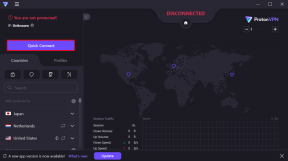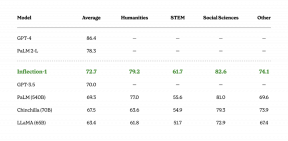Kako ažurirati aplikaciju Microsoft PowerToys na Windows 11
Miscelanea / / November 28, 2021
Ako nikada niste čuli za aplikaciju PowerToys, ona sadrži razne uslužne programe koji korisnicima omogućuju da prilagode svoje Windows računalo prema svom tijeku rada. To je aplikacija otvorenog koda koja je trenutno dostupna samo na stranici Microsoft PowerToys GitHub. Dostupan je za računala sa sustavom Windows 10 i Windows 11. Probudite se, birač boja, FancyZones, dodaci File Exploreru, slika Resizer, Keyboard Manager, PowerRename, PowerToys Run i Shortcut Guide samo su neki od uslužnih programa uključenih u PowerToys. Eksperimentalna verzija također uključuje a globalna značajka isključivanja zvuka videokonferencije, koji bi u budućnosti mogao biti uključen u stabilnu verziju. Ako imate problema s ažuriranjem ove korisne aplikacije, ne brinite! Donosimo vam savršen vodič koji će vas naučiti kako ažurirati aplikaciju Microsoft PowerToys na Windows 11.
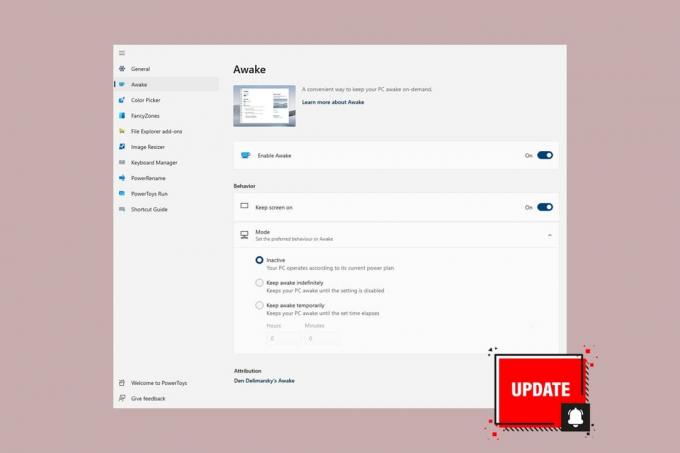
Sadržaj
- Kako ažurirati aplikaciju Microsoft PowerToys na Windows 11
- Savjet stručnjaka: Kako omogućiti automatsko ažuriranje Microsoft PowerToysa
Kako ažurirati aplikaciju Microsoft PowerToys na Windows 11
Slijedite navedene korake za ažuriranje Aplikacija PowerToys u sustavu Windows 11:
1. Klikni na Ikona za pretraživanje i tip PowerToys.
2. Zatim kliknite na Otvorena.

3. U PowerToysPostavke prozor, kliknite na Općenito u lijevom oknu.
4A. Ovdje, ispod Verzija odjeljak, kliknite na Provjerite ima li ažuriranja gumb prikazan istaknut istaknut.

Bilješka: Možda nećete pronaći Provjerite ima li ažuriranja opciju u starijim verzijama aplikacije.
4B. U takvim slučajevima preuzmite najnoviju verziju aplikacije sa GitHub stranica.
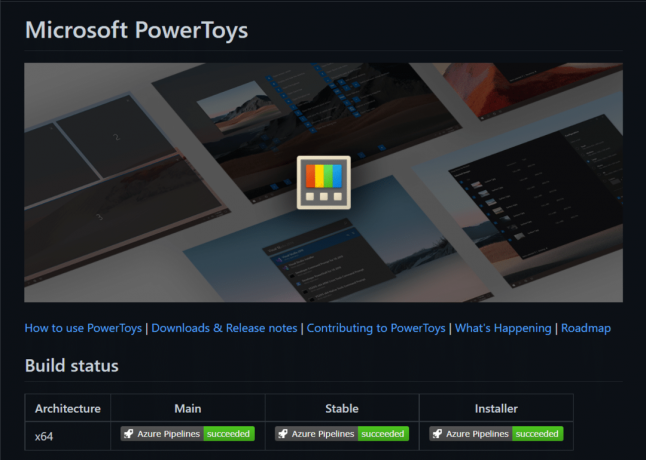
5. Ako je dostupno ažuriranje, kliknite na Sada instalirati.
Savjet stručnjaka: Kako omogućiti automatsko ažuriranje Microsoft PowerToysa
Također možete omogućiti Automatski preuzimajte ažuriranja značajku uključivanjem prekidača, kao što je prikazano na Postavke PowerToysa zaslon. Ovo je način na koji možete izbjeći gnjavažu oko potpunog ažuriranja aplikacije.

Preporučeno:
- Kako Photoshop pretvoriti u RGB
- Povežite Microsoftov račun s digitalnom licencom za Windows 10
- Kako snimiti zaslon u sustavu Windows 11
Nadamo se da ste naučili kako ažuriranjeAplikacija Microsoft PowerToys u sustavu Windows 11. Svoje prijedloge i upite možete poslati u odjeljku za komentare ispod. Recite nam što vas još muči i mi ćemo vam ponuditi rješenja.